Când lucrezi la un document în Google Docs și vrei să introduci modificări în echipă, funcția Propune este soluția potrivită. Această funcție unică îți permite să faci propuneri de modificare fără a le implementa direct în document. Astfel, poți păstra o perspectivă asupra adapărărilor și poți decide oricând care propuneri dorești să le accepți sau să le respingi. În ghidul acesta îți voi expllca pas cu pas cum să folosești funcția de propunere și ce posibilități îți oferă.
Concluzii cheie
- Funcționalitatea de Propunere îți permite să faci modificări fără a le implementa imediat.
- Poți comenta și formata propunerile pentru a clarifica ceea ce vrei să spui.
- Această funcționalitate este deosebit de utilă atunci când lucrezi cu alții la un document și vrei să urmărești modificările.
Ghid pas cu pas
Pentru a folosi funcționalitatea de Propunere în Google Docs, urmează acești pași:
Trecerea la funcția de Propunere
Pentru a activa funcția de Propunere, trebuie să accesezi mai întâi documentul. Apasă pe secțiunea "Editare" din bara de meniuri de sus și selectează "Propune".
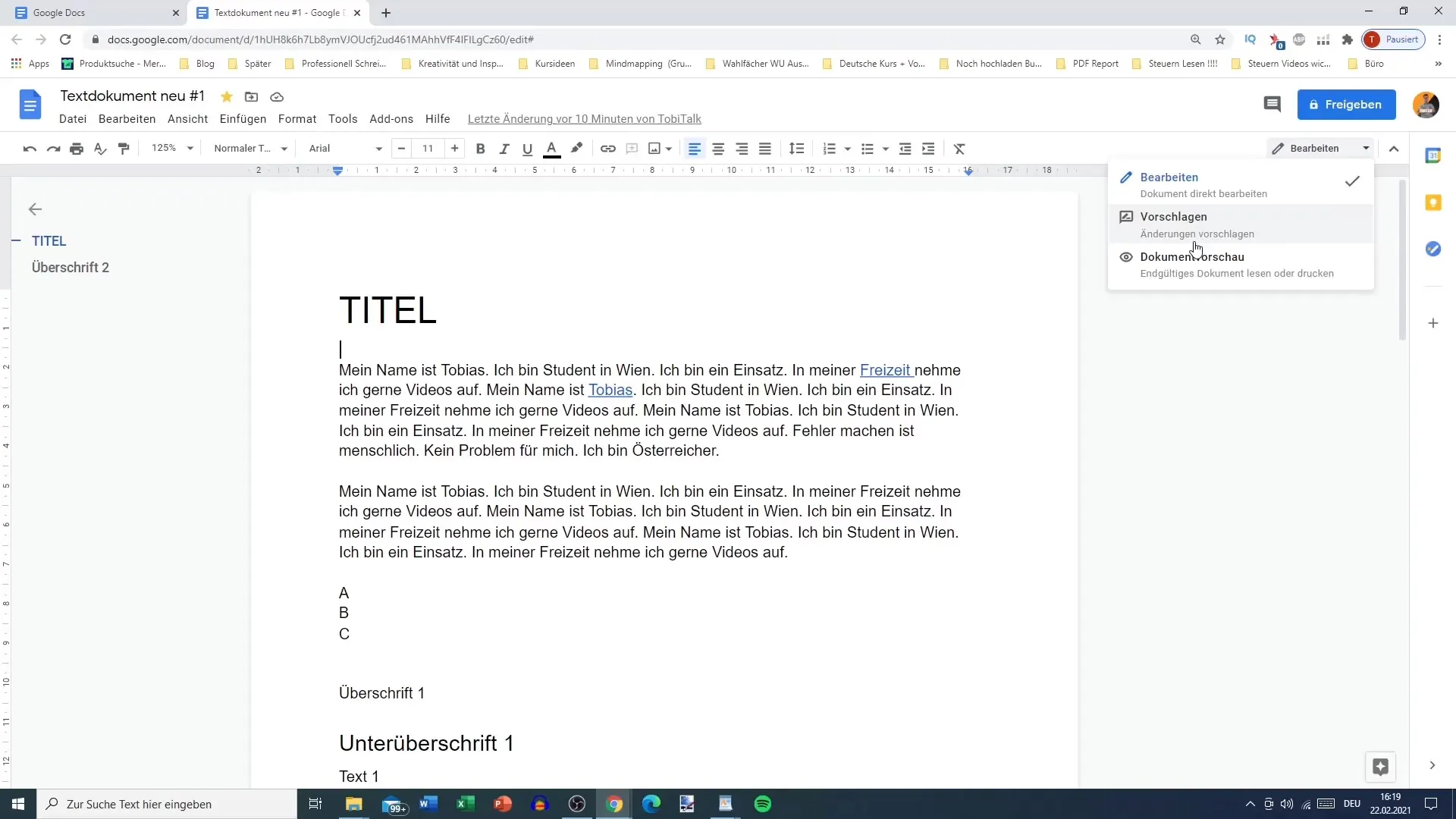
Facerea de propuneri
Odată ce ai intrat în modul Propunere, poți marca textul din documentul tău pentru a face propuneri de modificare. De exemplu, dacă vrei să marchezi o propoziție pe care consideri că ar putea fi îmbunătățită, mergi la textul respectiv și marchează-l. Apoi ai posibilitatea să adaugi un comentariu pentru a-ți justifica propunerile.
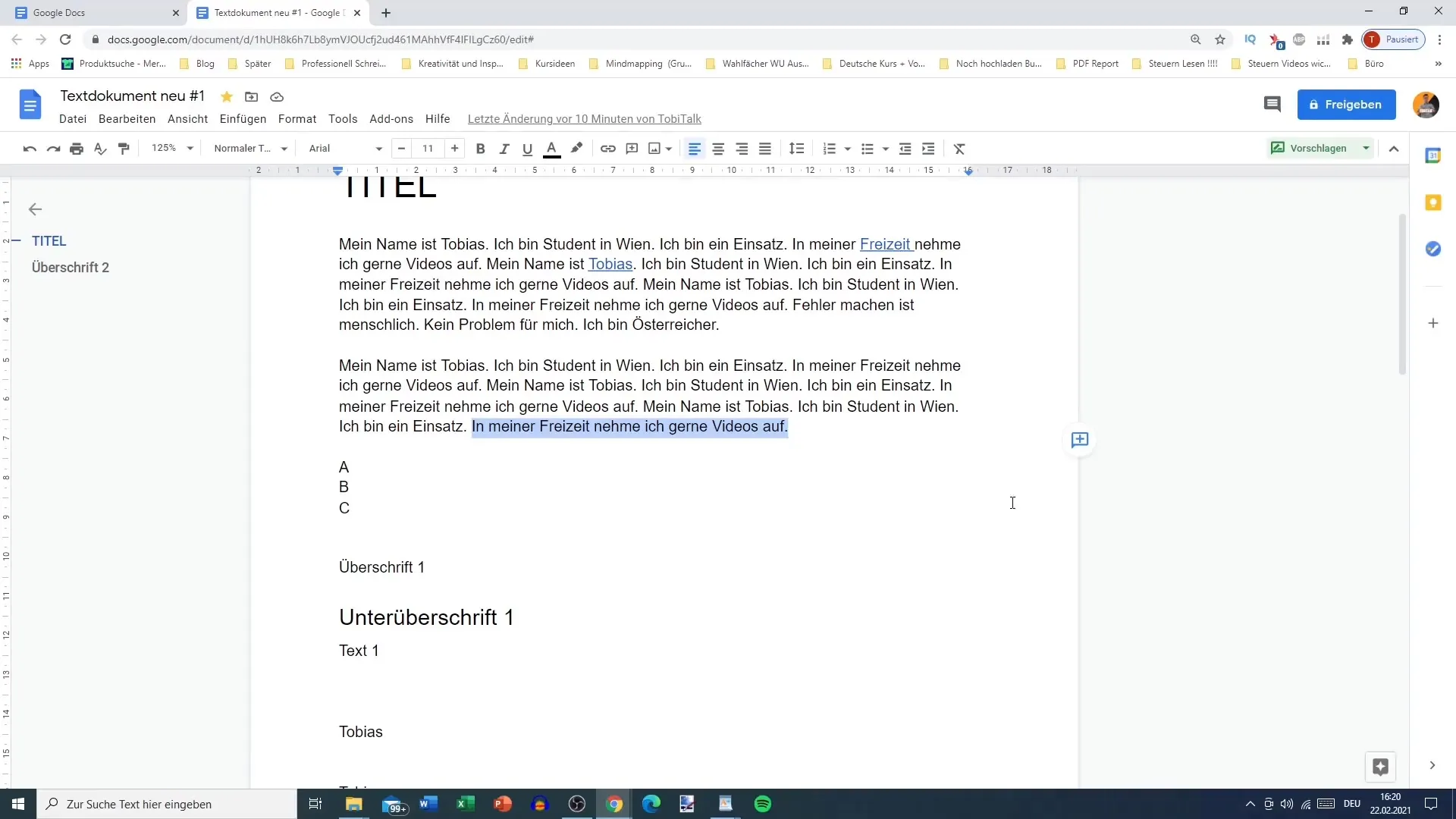
Adăugarea de comentarii
Funcția de comentariu este parte esențială a funcționalității de Propunere. După ce ai marcat textul, poți adăuga direct un comentariu. Acest lucru ajută ceilalți utilizatori să înțeleagă mai bine propunerile tale de modificare. De exemplu, ai putea scrie: "Acest nume ar trebui să fie evidențiat cursiv și îngroșat".
Utilizarea opțiunilor de formatare
Nu poți doar adăuga propuneri de text, ci poți și adapta formatarea propunerilor tale. Dacă vrei, de exemplu, să formatezi textul cu dimensiunea 12 și subliniere, menționează acest lucru în propunere. Formatarea va apărea ca o propunere, iar alți utilizatori pot decide dacă doresc să accepte sau să respingă acele modificări.
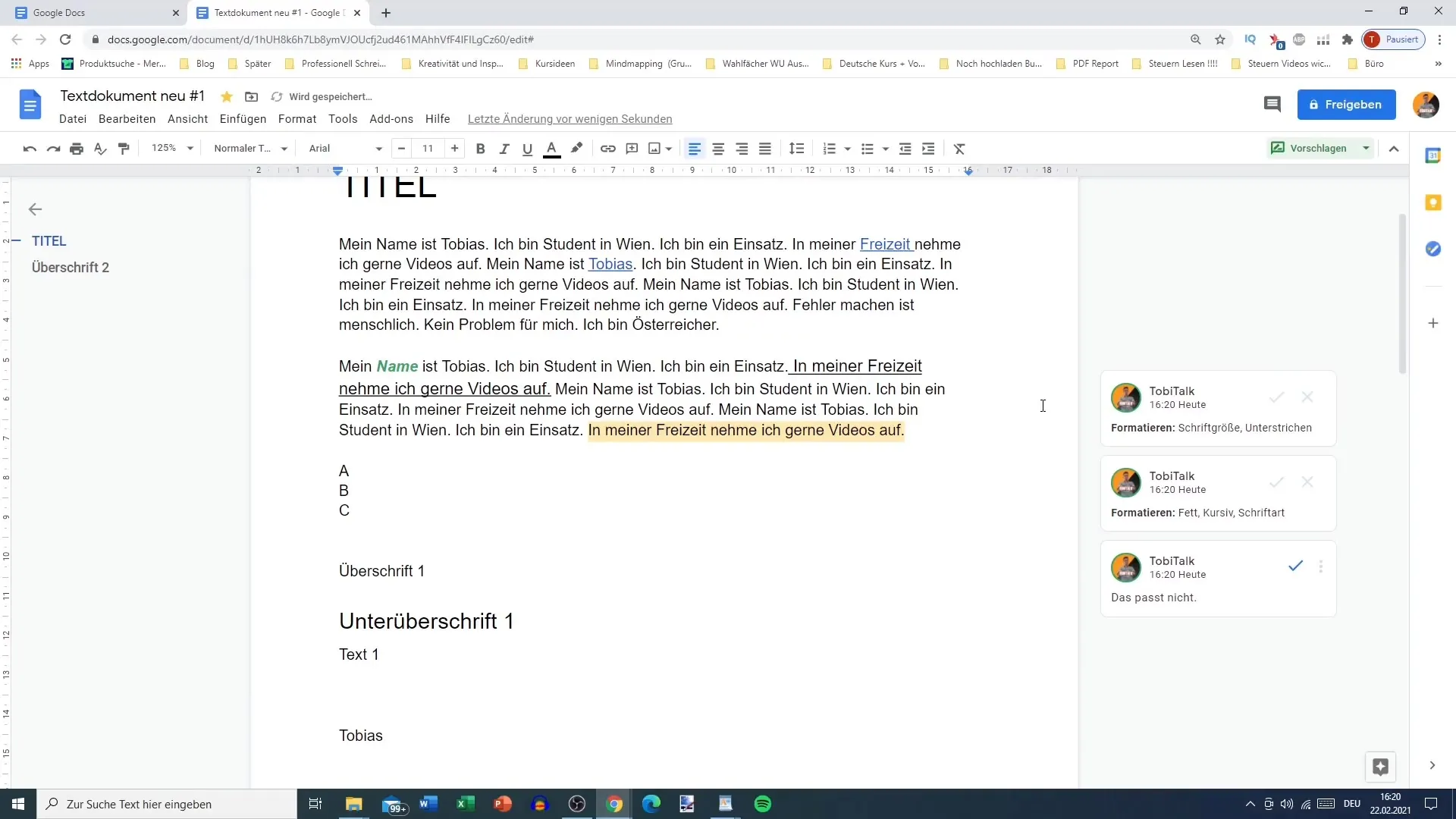
Revizuirea propunerilor și acceptarea sau respingerea acestora
Odată ce altcineva lucrează la document, poți comuta în modul de editare pentru a revizui propunerile. Dacă a fost făcută o propunere, aceasta va fi afișată cu o culoarea marcată. Poți apoi decide dacă dorești să accepți sau să respingi acea propunere. Clic pe propunere pentru a o examina și selectează opțiunea corespunzătoare.
Alte propuneri și comentarii
Dacă vrei să faci și alte propuneri, poți continua ca înainte. Poți lăsa comentarii la alte propuneri pentru a clarifica sau a sugera completări. De exemplu, dacă vrei să adaugi un text nou, scrie acest text simplu în document.
Facilitarea colaborării
Funcționalitatea de Propunere este ideală atunci când vrei să partajezi documentele cu alții fără să poată face modificări directe. Poți trimite documentul și să păstrezi controlul asupra editării. Destinatarii pot apoi face propunerile lor și adăuga comentarii, iar tu decizi care modificări să fie acceptate.
Urmărirea și Decizia
Cu funcționalitatea de Propunere poți urmări ușor ce modificări s-au făcut. Ai controlul documentului și poți decide oricând dacă propunerile să fie acceptate sau respinse. Astfel, poți colabora eficient și, în același timp, să-ți menții integritatea documentului.
Concluzie
Funcționalitatea de Propunere din Google Docs îți oferă o varietate de posibilități pentru colaborare. Nu numai că poți face propuneri de modificare și de formatare, dar poți și lăsa comentarii pentru a clarifica. Această funcționalitate menține fluxul de muncă organizat și îți permite să decizi singur modificările finale.
Întrebări frecvente
Cum activez funcția Sugestii în Google Docs?Puteți activa funcția Sugestii selectând opțiunea "Sugestii" din meniul "Editare".
Pot adăuga comentarii la propunerile mele?Da, puteți adăuga în orice moment comentarii pentru a vă explica mai bine propunerile.
Ce se întâmplă dacă resping o sugestie?Dacă respingeți o sugestie, modificarea nu va fi aplicată și va rămâne neschimbată în document.
Este posibil să fac mai multe propuneri simultan?Da, puteți face mai multe propuneri în același timp când sunteți în modul de sugestii. Fiecare propunere va fi afișată separat.
Pot folosi funcția Sugestii pentru documente deja existente?Da, puteți folosi funcția Sugestii în orice Google Doc, indiferent de data creării acestuia.


